使用ArcMap进行选址服务,适宜性分析
文章目录
题目
数据:DEM(0.125),学校点(0.25),娱乐设施点(0.5),土地利用(0.125)
要求:
1,坡度越小越好
2,距离现有学校越远越好
3,距离娱乐设施点越近越好
4,土地利用成本越低越好
分析
这个适宜性分析涉及到的数据有四个,一个DEM数据,两个点数据,还有一个土地利用,现在条件是要求地面坡度越小越好,坡度越小越有利于我们去建筑建筑物,距离现有学校越远越好,距离现有的娱乐设施点越近越好,土地类型我们划分十个类别,我们根剧土地看一下土地具体是什么类型,比如城市中心和公共用地,相对于建筑,这两个土地类型都适合去进行土地建筑,但是成本的话肯定是不一样的,城市中心的成本肯定更高,然后公共用地比较适宜建筑这个建筑物,同时它的成本也比较低。首先我们要去求这个条件的派生数据,因为我们这个原始数据只有DEM,学校点,这个坡度就是由DEM派生来的,我们有一个表面分析,表面分析里头就可以去求我们这个坡度,然后我们这里写距离现有学校,距离娱乐设施,他说的距离都是指直线距离,所以我们要根据DEM,学校点,娱乐设施点三个原始数据派生出一个坡度数据,学校距离数据,娱乐设施点数据,然后数据都有了,我们要根据要求求一个适宜区,这时候就可以利用一个重分类的工具,我们可以以十类为一个基准,利用分类的方法,把它选成一个像等间距进行分类,这时候我们就可以按照他的要求把他重分类的新值给他重新进行一个赋值,我们按照要求就把坡度最小的地方给他赋一个最高值,分成十类的话他的新值就是1-10,给坡度最小的值就是10分后面的数据也是一样,距离学校越远的值越高,距离娱乐设施点越近值越高。我们每个数据根据他的重要性程度,它会有一个权重,像这个坡度的权重我们需要设置成0.125,也就是算完数据后我们需要对数据进行一个加权求和相当于得到所有要素的综合得分,这个综合得分就是你这个适宜区求出来了,得分最高的地方就是最适宜的地方,得分最低的地方就是最不适宜的地方。
技术步骤
1,环境设置
环境设置,地理环境——环境——设置环境范围,因为土地利用是没有类别的我们在文件中用ARCMAP打开这个土地利用数据,我们先把有类别的土地数据导出来进行分析。
找到school1.mxd把他打开,这里面有一个矢量的土地利用,他是有一个具体的土地利用的类别的,我们把他导出来之后我们还需要把他转换成一个栅格数据,因为最后加权求和的结果我们用的是栅格计算器,相当于你要把这个矢量还要转换成栅格
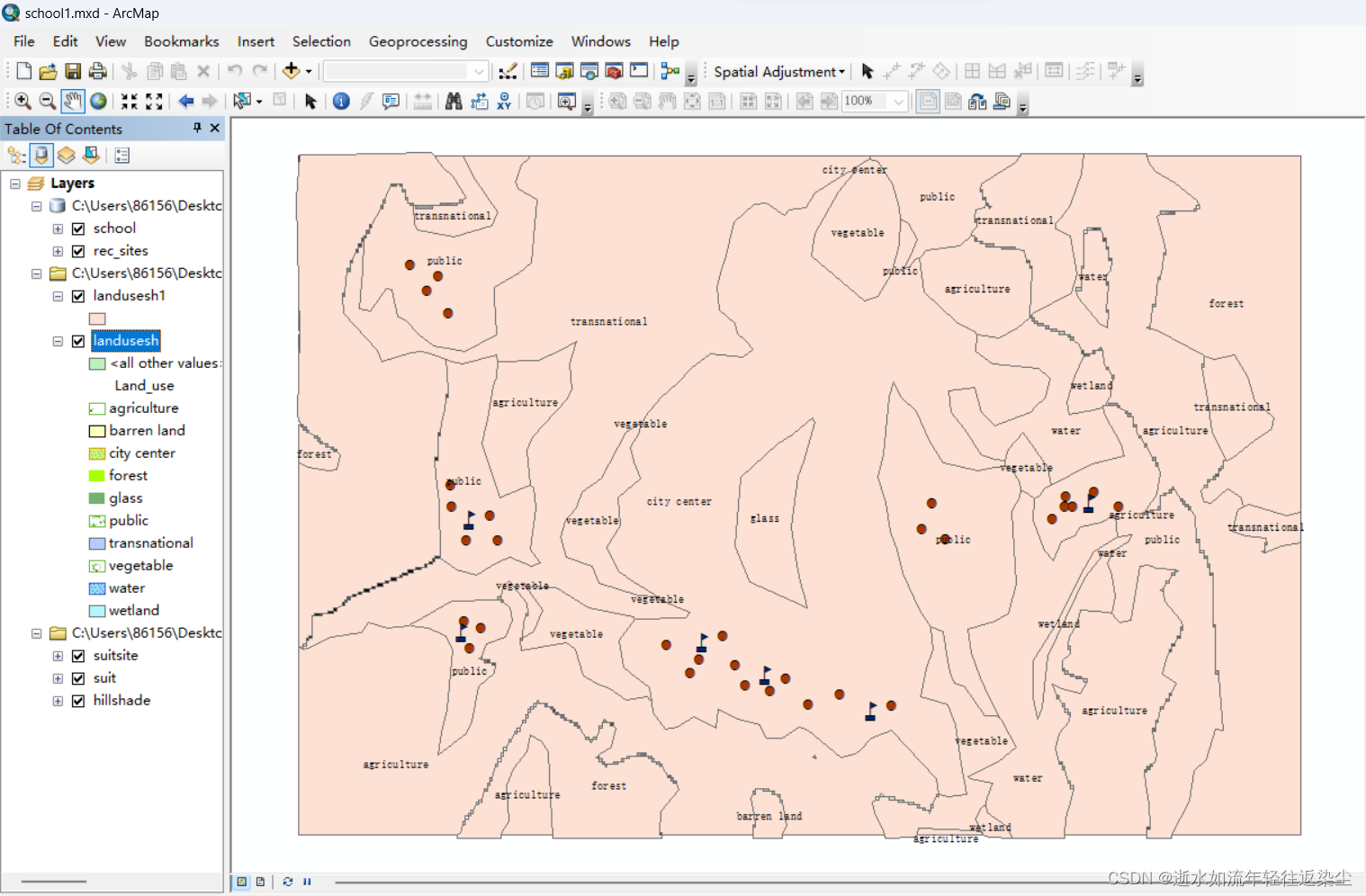
打开后看到landuse我们可以看到他是有一个类别的接下来我们要把它导出来具体步骤:在数据上右键landuse,找到Data中的Export Data,然后选一个位置保存,在这里小编在文件下创建了一个Result3的文件将数据导入到这里面,然后重命名,然后保存类型为shapefile,设置好后点击ok
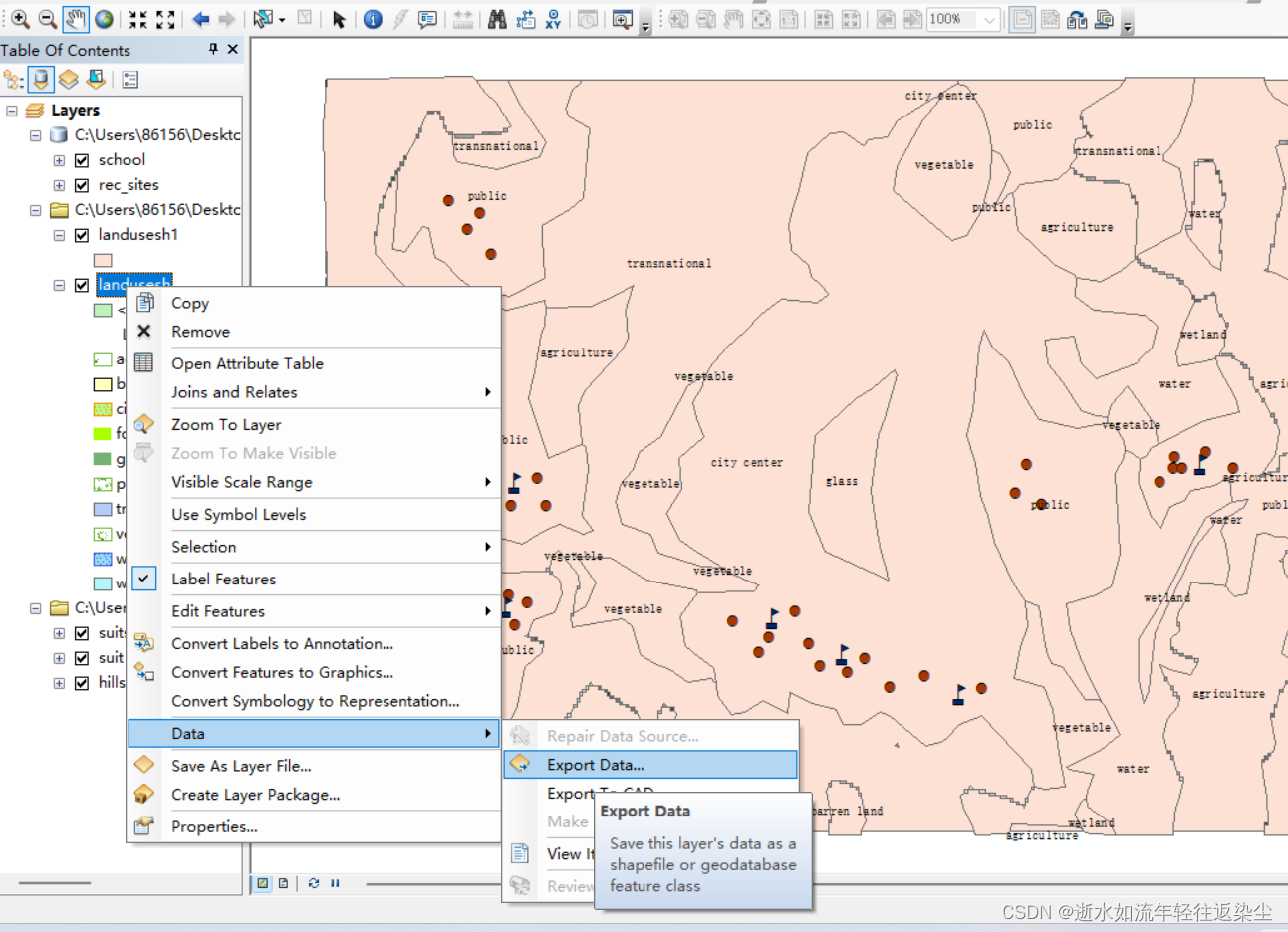
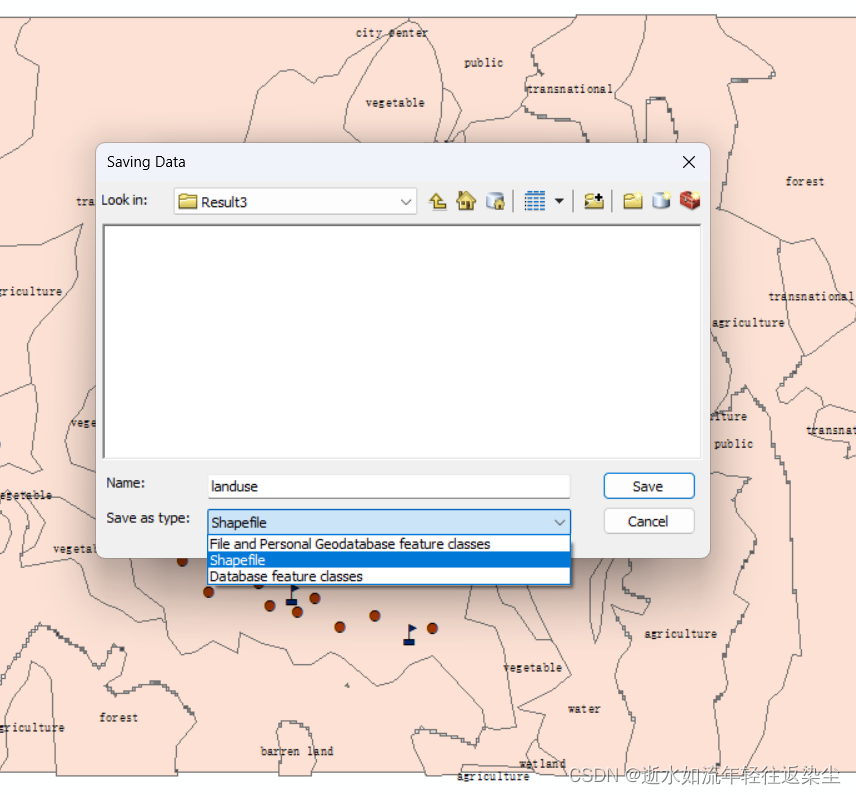
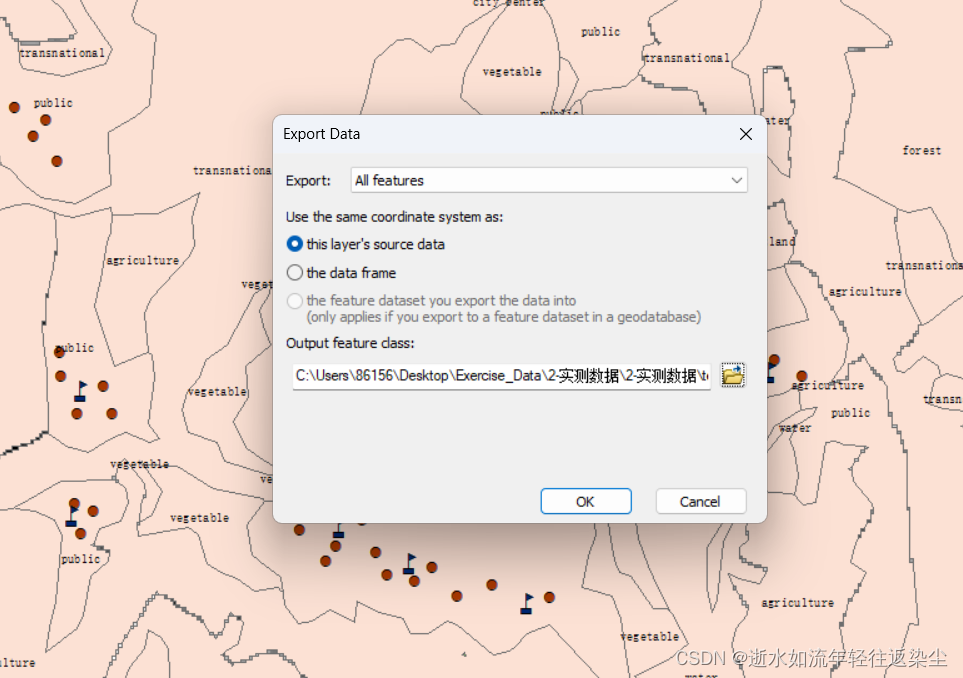
重新开一个ArcMap,然后找到你刚导出的数据把他加到工具区,其他数据也导入进来
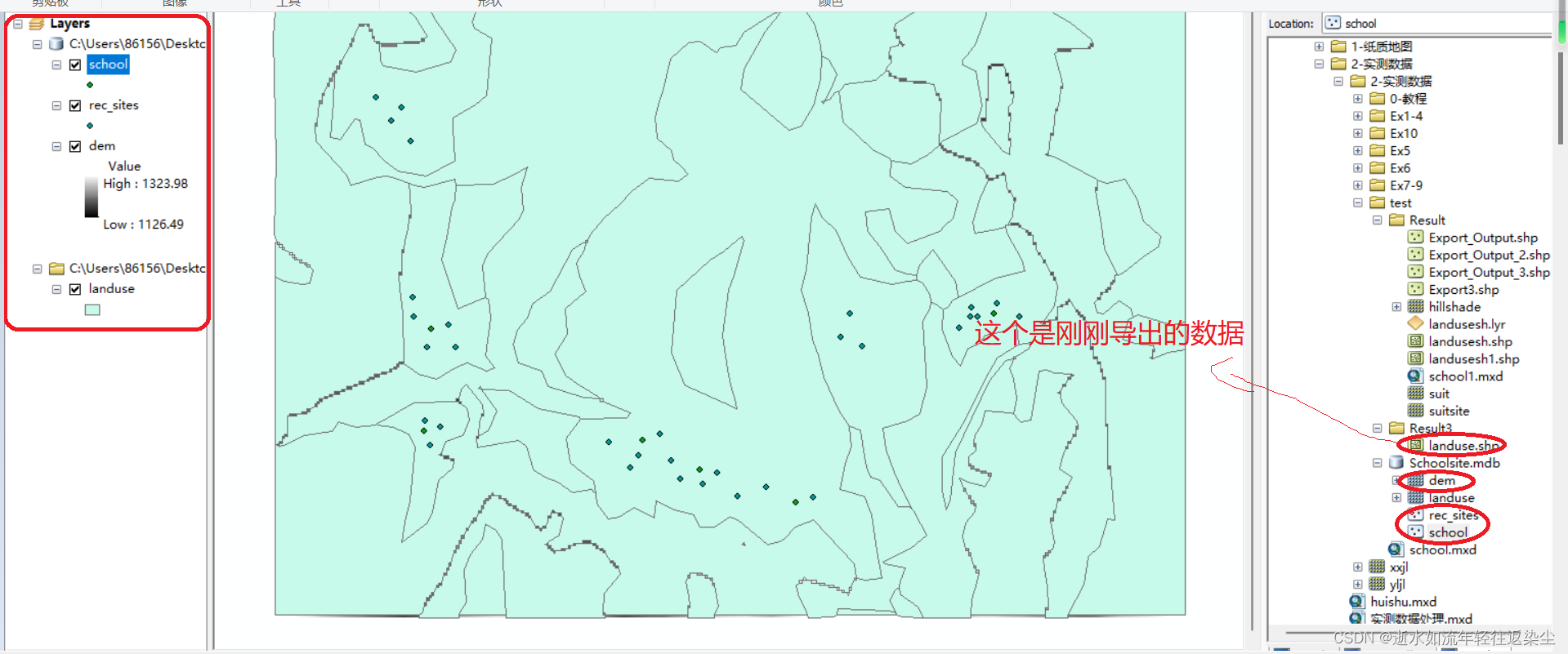
首先把土地利用从矢量数据转成栅格数据,在工具箱中找到转换工具下的转栅格数据里面的面要素转栅格,然后设置如下图运行后,把矢量数据删除留下栅格数据
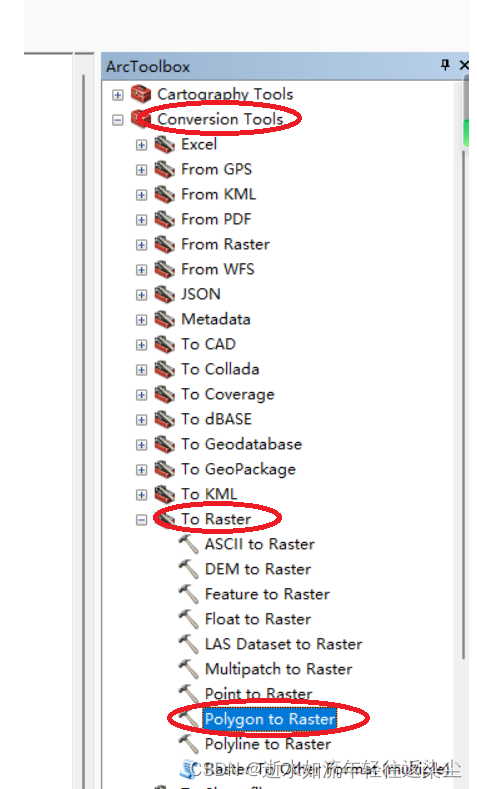
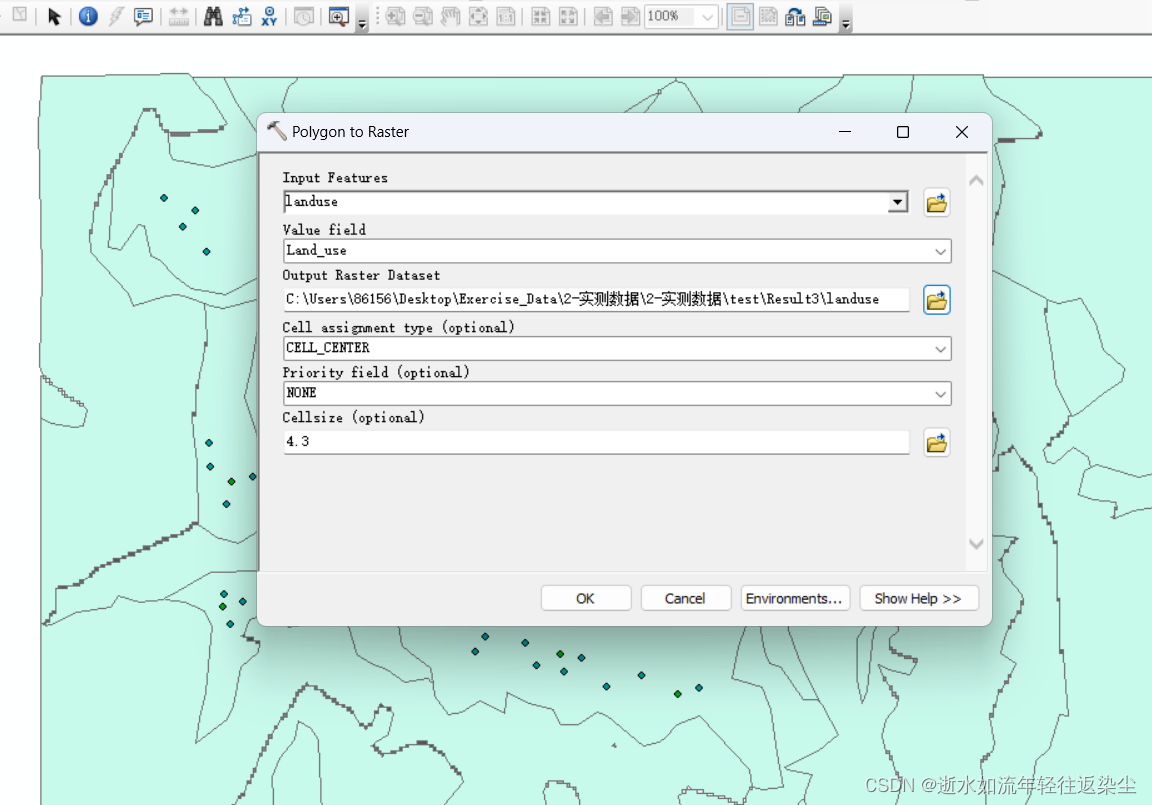
设置环境,在这里我们有一个dem有一个landuse,相当于有两个栅格数据,这两个栅格数据为了等一下处理他们是基于同一个标准的我们需要把环境设置一下我们可以默认以某一个栅格数据的像元大小作为基准,他的边界范围作为处理范围,在上面地理处理菜单栏上面我们找一下环境设置,这里我们主要设置一下处理范围,栅格分析,我们在这里都以dem为基准吧,设置如下,设置好后我们点击确定就可以了
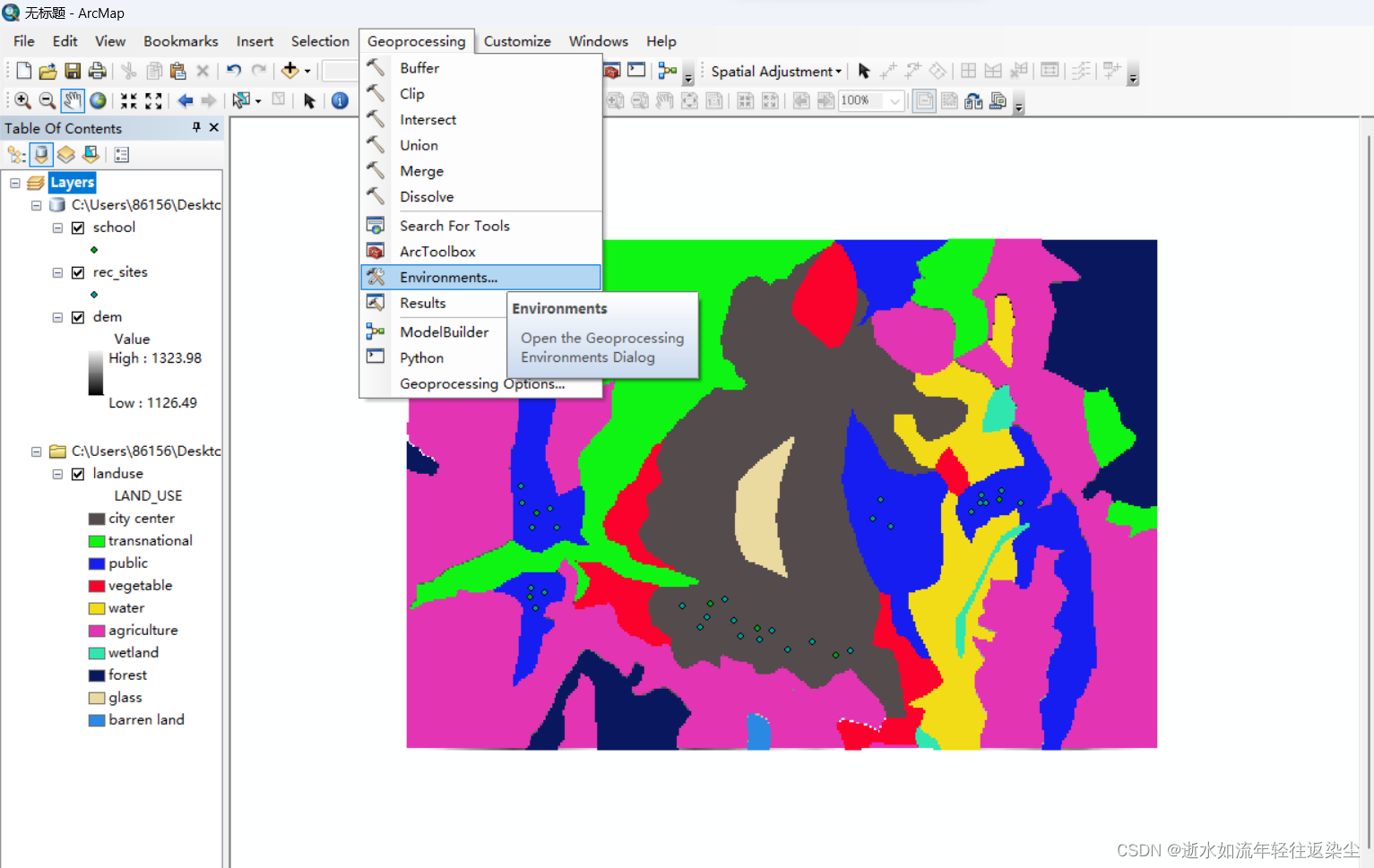
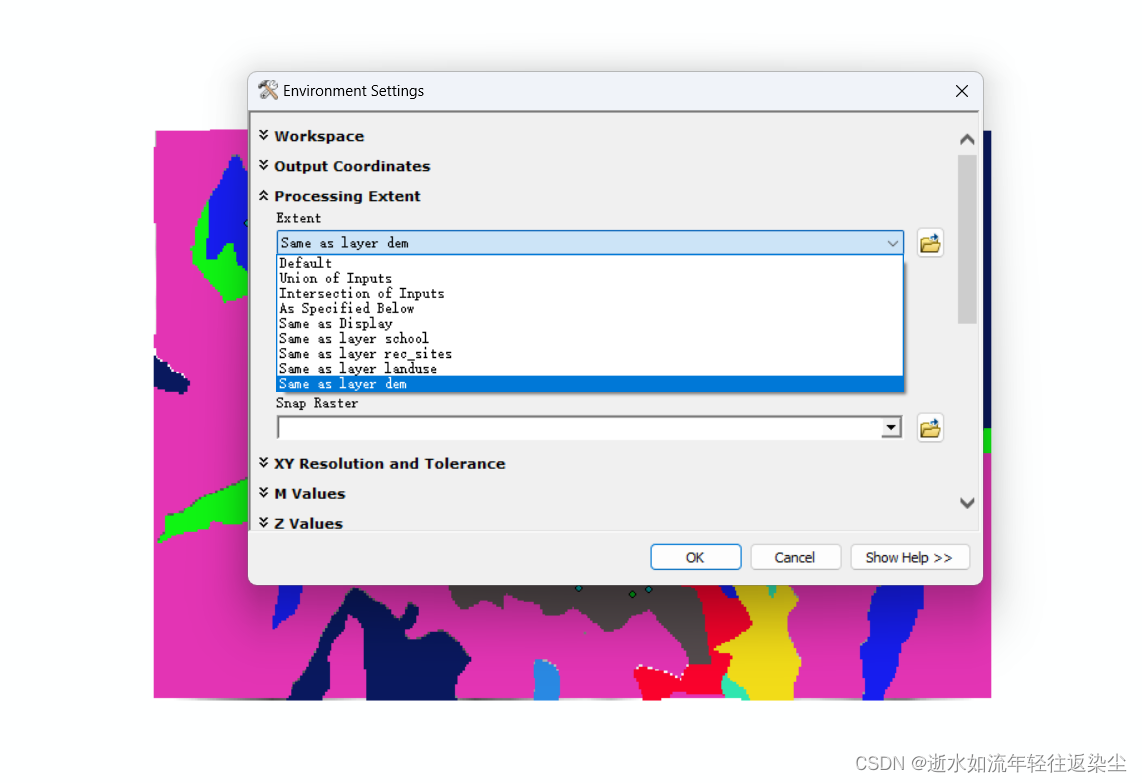
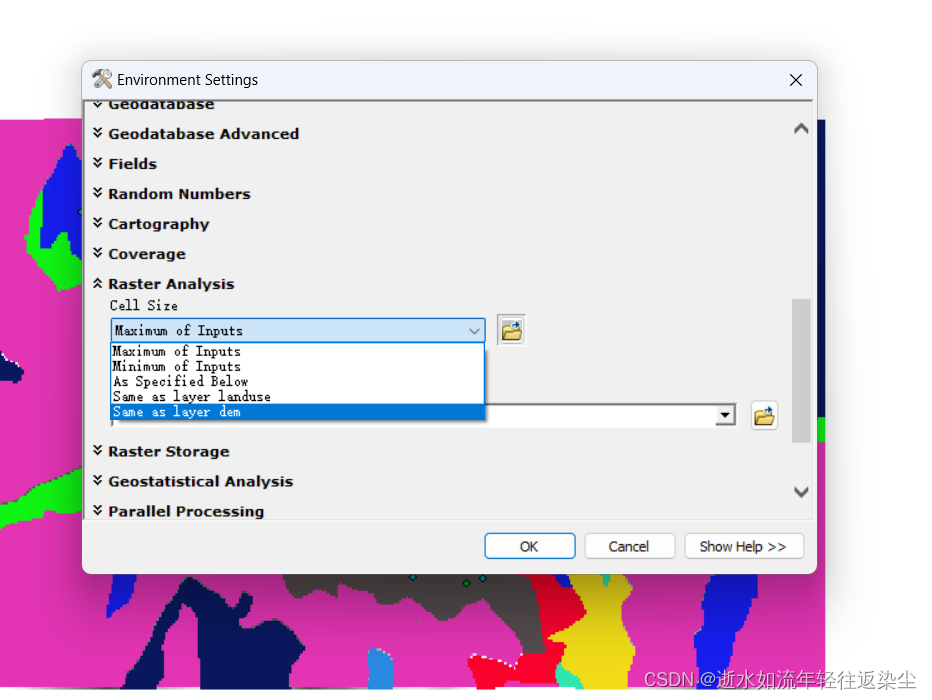
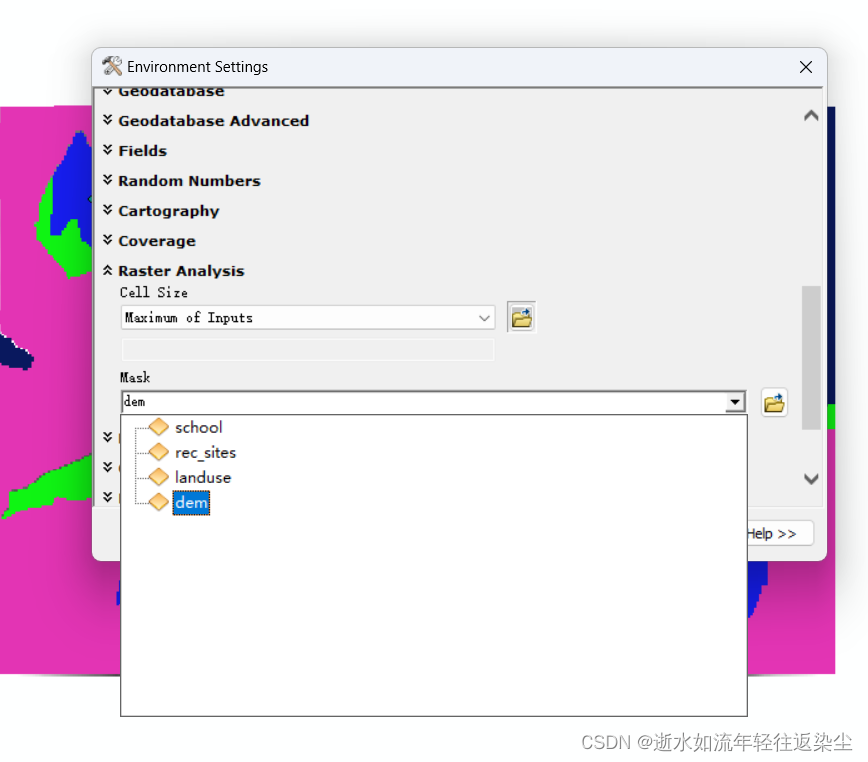
2,计算坡度:空间分析——表面分析——坡度,根据DEM求坡度
计算坡度,在工具箱中找到空间分析,找到表面分析下的坡度,坡度根据dem来求的,具体设置如下,设置好后点击ok,然后移除之前的dem,保留计算好后的坡度。
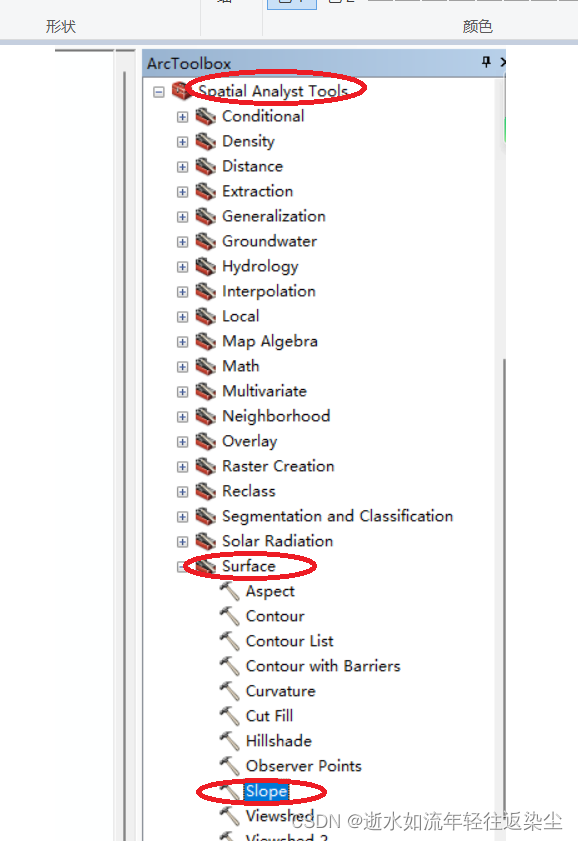
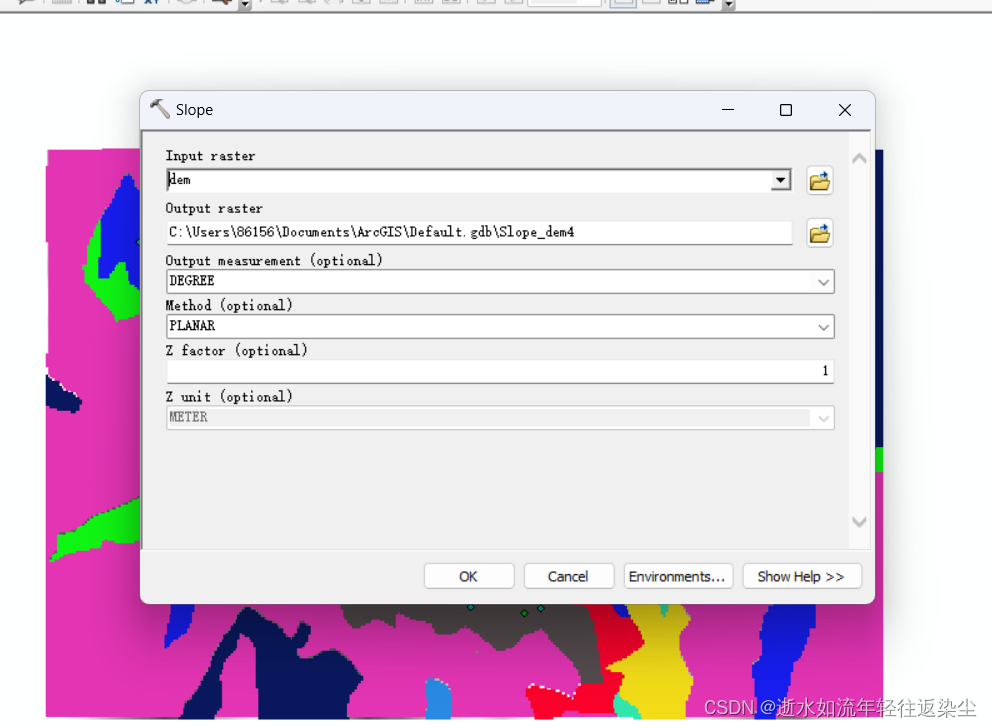
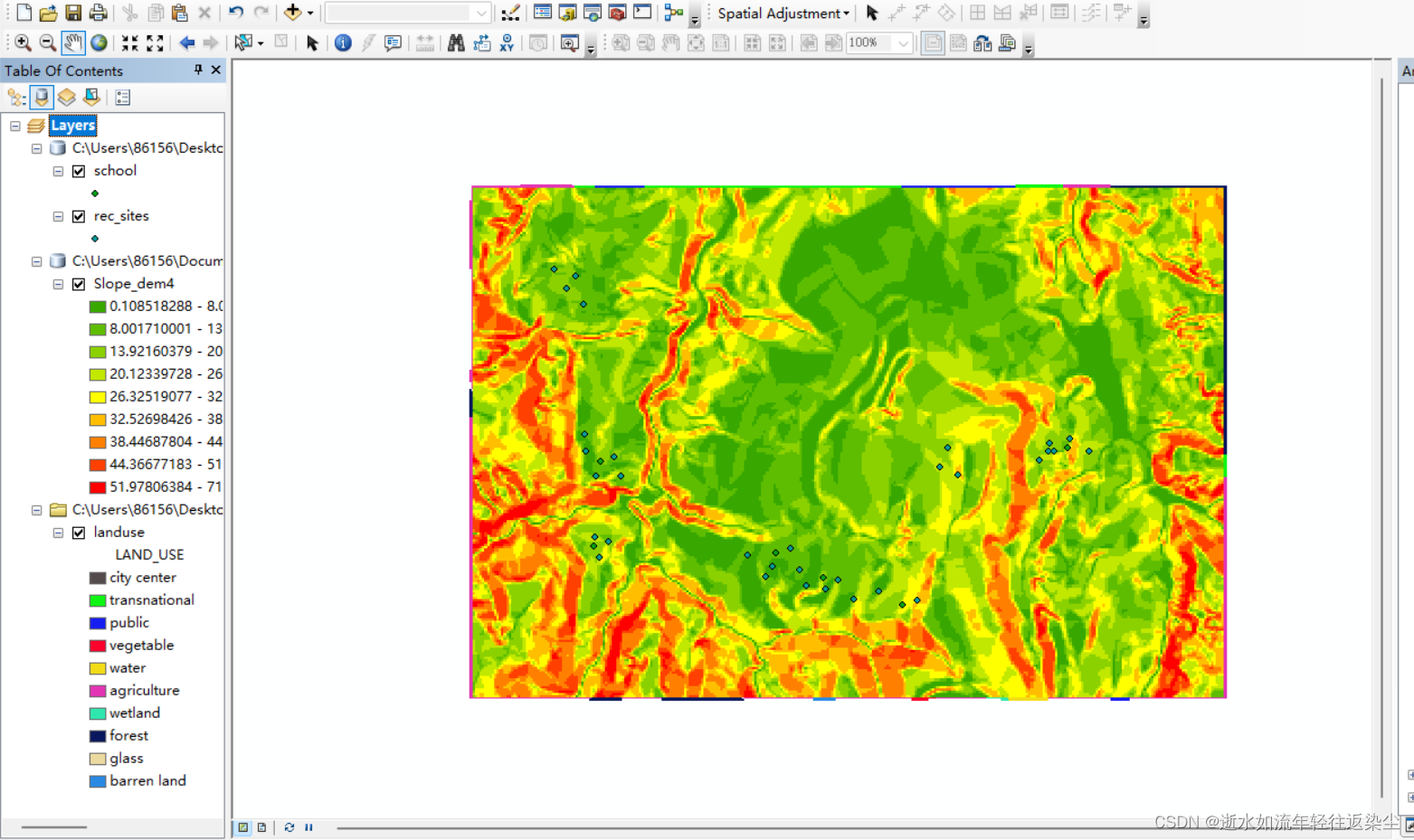
4,距离计算
距离计算:空间分析——距离——欧几里得距离(对学校和娱乐设置进行距离计算)。
计算学校点,娱乐设施点的距离,距离也是在工具箱中的空间分析下的距离,在这里我们要算的是直线距离,在距离下面我们找一下欧式距离,如下图,分别对学校点和娱乐设施点都去求一下直线距离
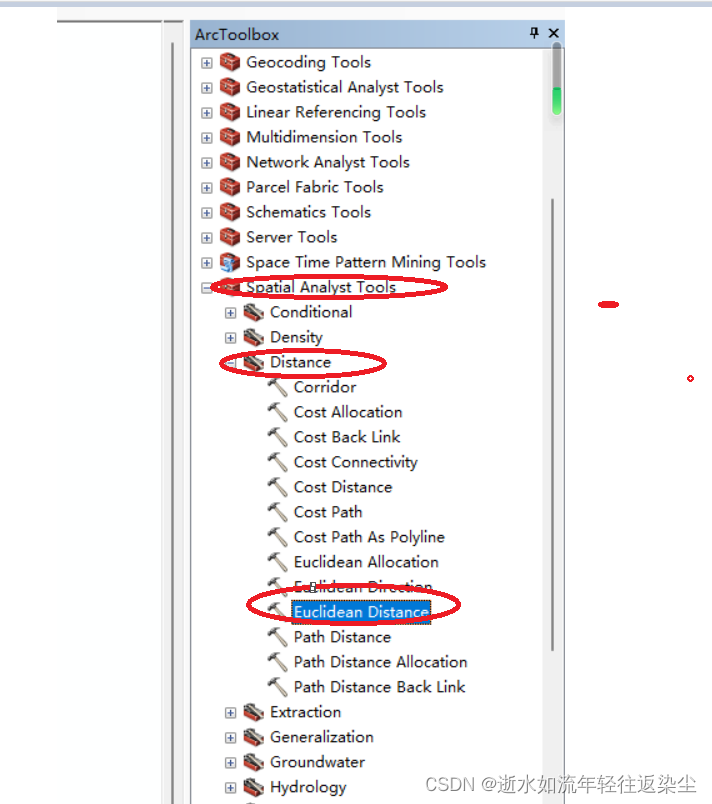
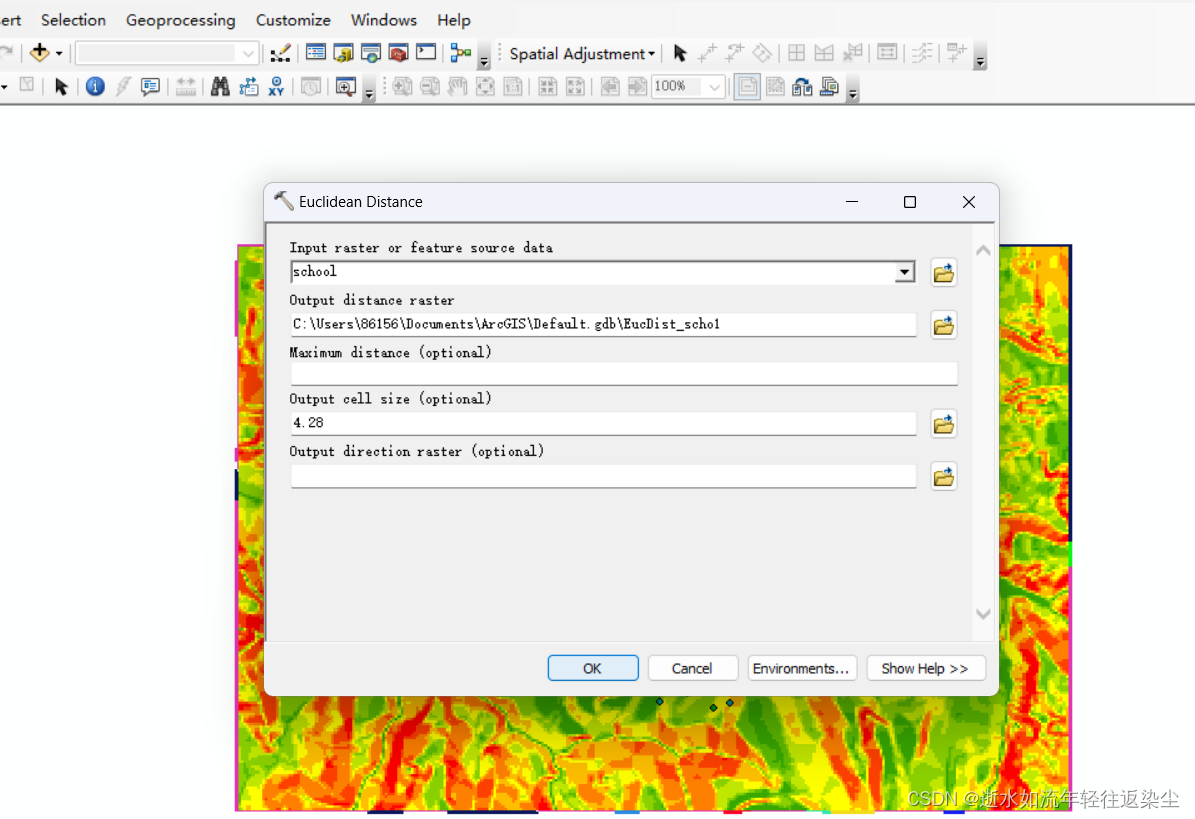
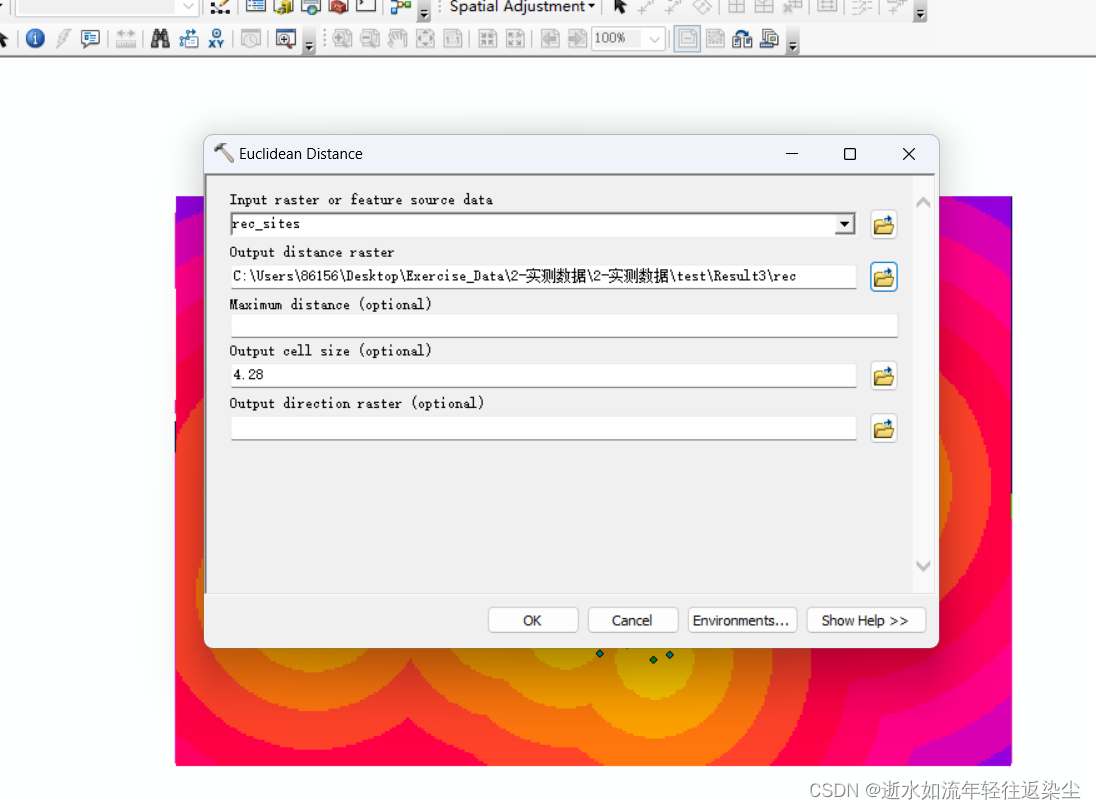
3,坡度赋分
坡度赋分:空间分析——分类——重分类(等间距分10类,坡度小的地区为10分)
打开工具箱中的分类下的重分类,按等间距分为10类
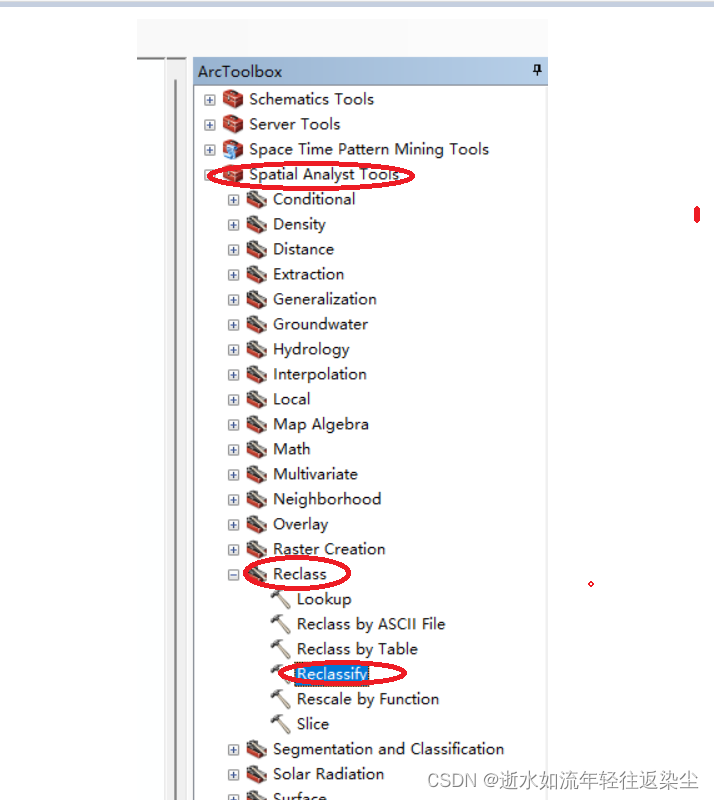
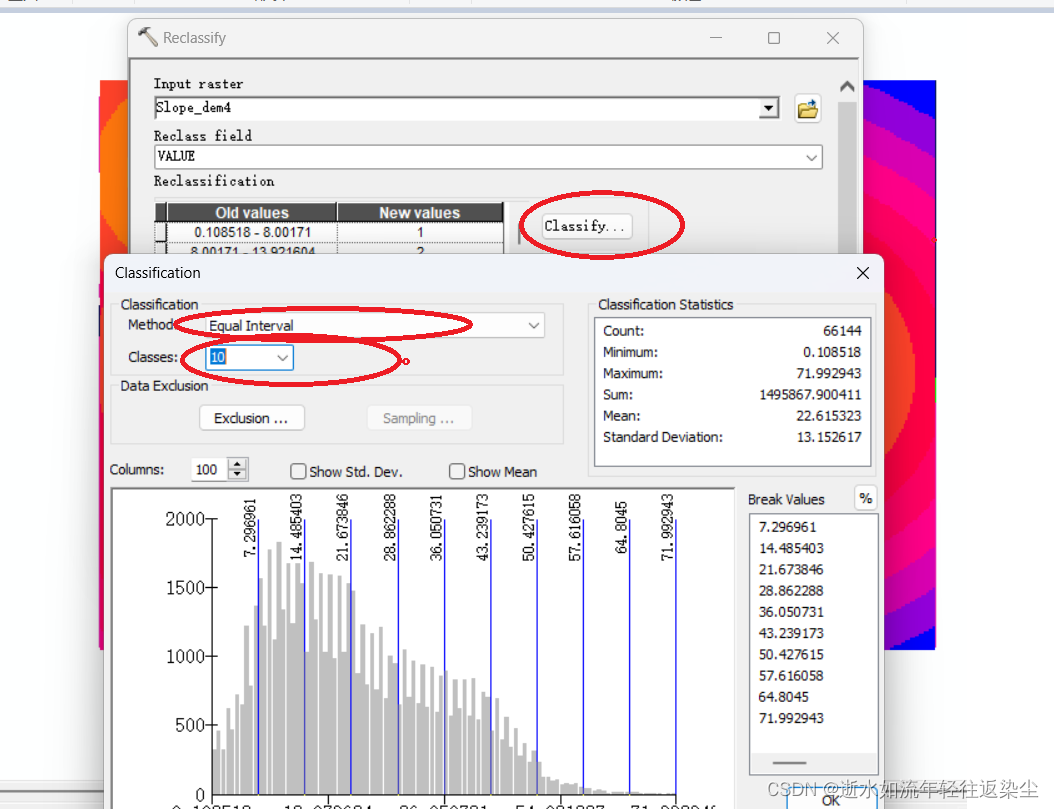
接下来我们来观察一下这个,我们要求坡度越小越好,所以坡度小的地方我们得设置成十分,剩下的按照从小到大依次重新打分,点10那里可以修改分值,然后最下面记得勾选点击ok
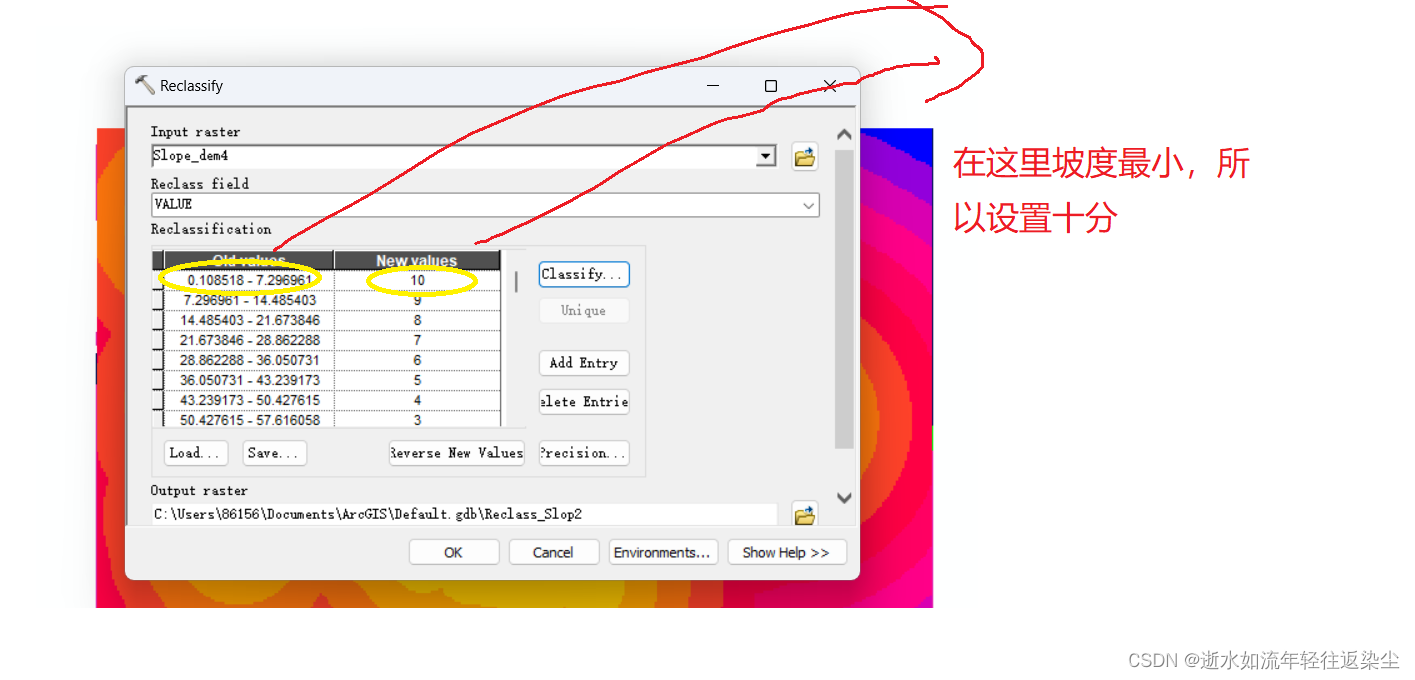
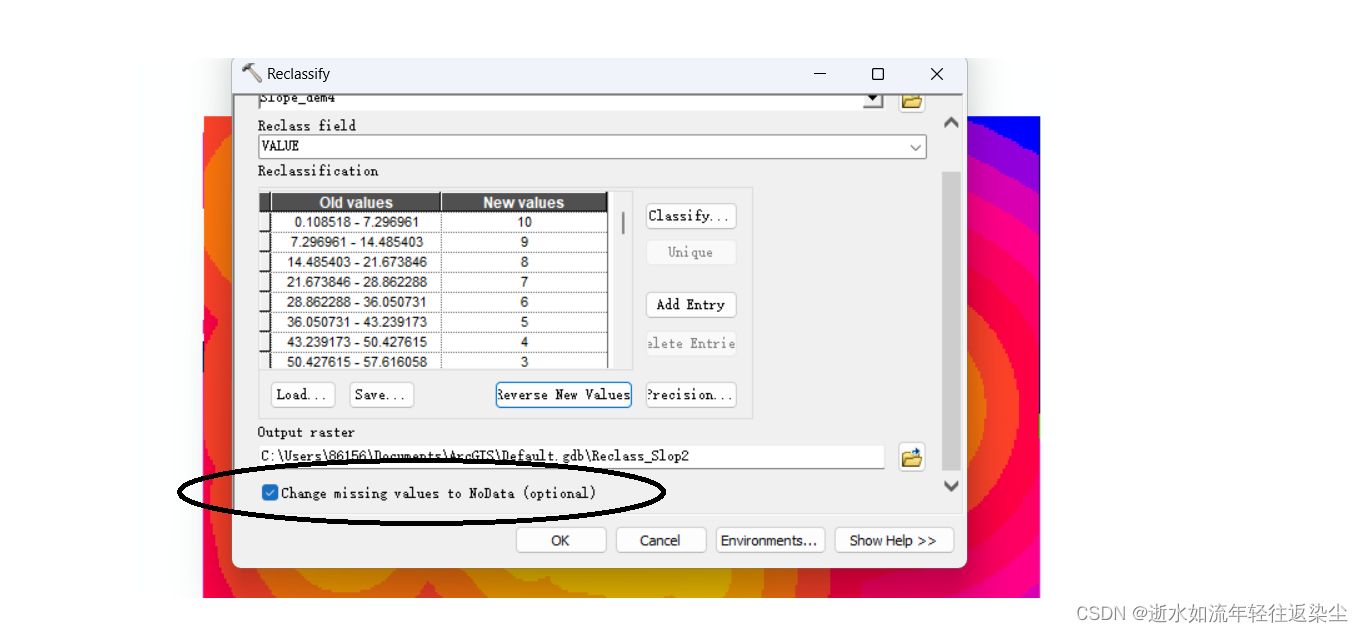
4,对学校赋分
距离赋分:空间分析——分类——重分类
同样步骤如坡度赋值,在工具箱下的重分类对学校重新分类,改成等间距的10分类,在这里距离学校越远越好,所以越远值越高,如下图
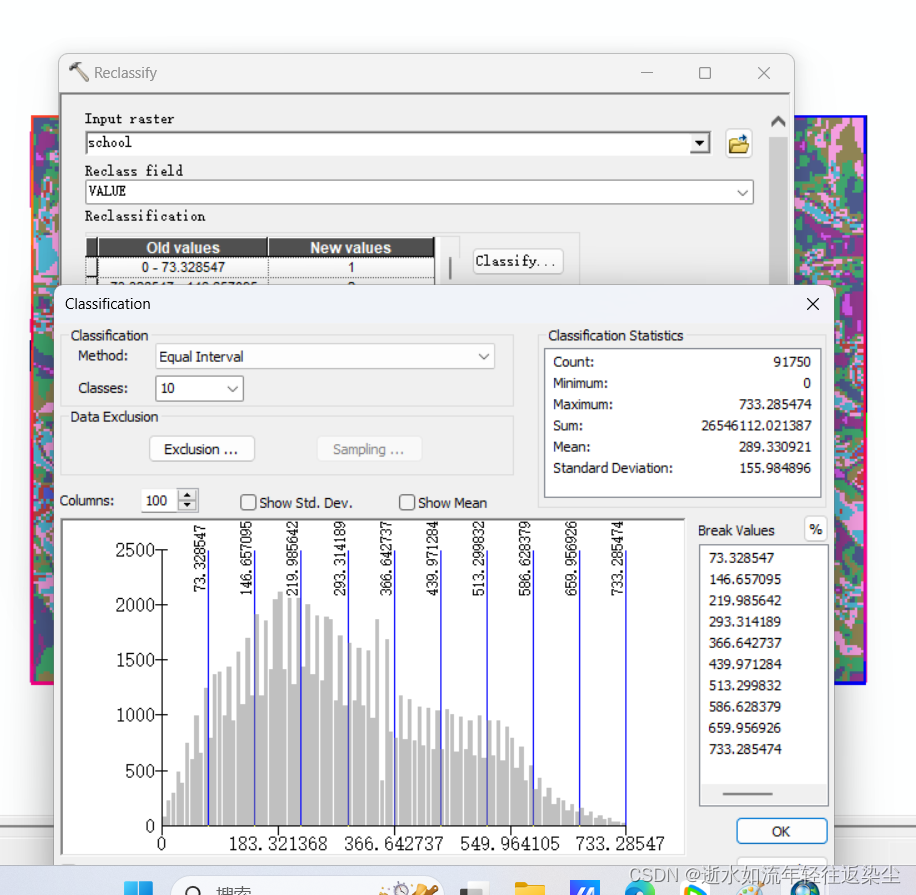
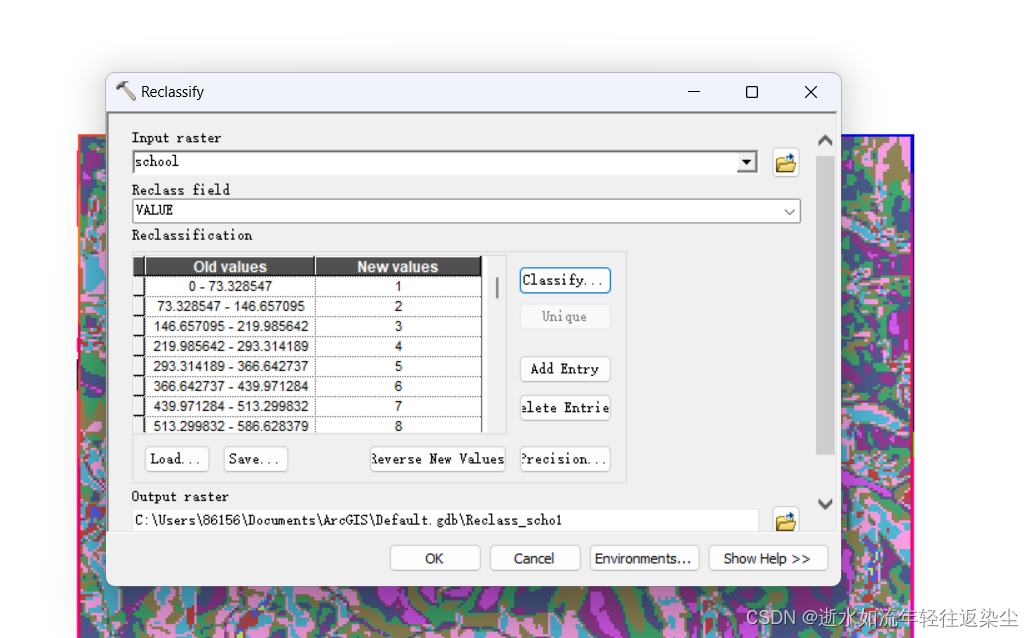
5,娱乐设施赋分
工具箱下打开空间分析下的重分类,在这里步骤如上,只不过娱乐设施要越近越好,具体设置如下,设置好后点击ok
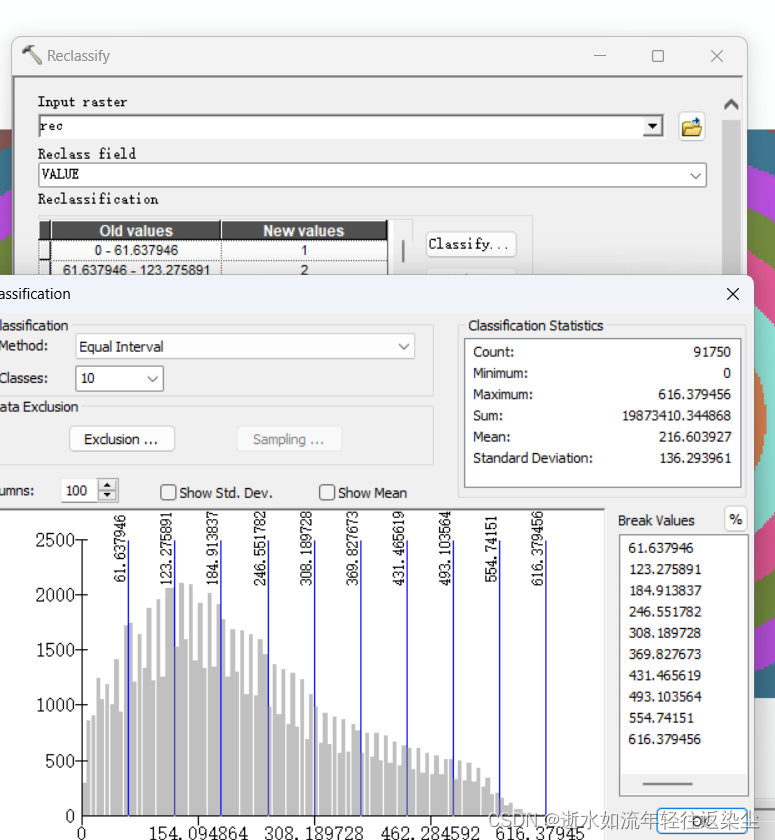
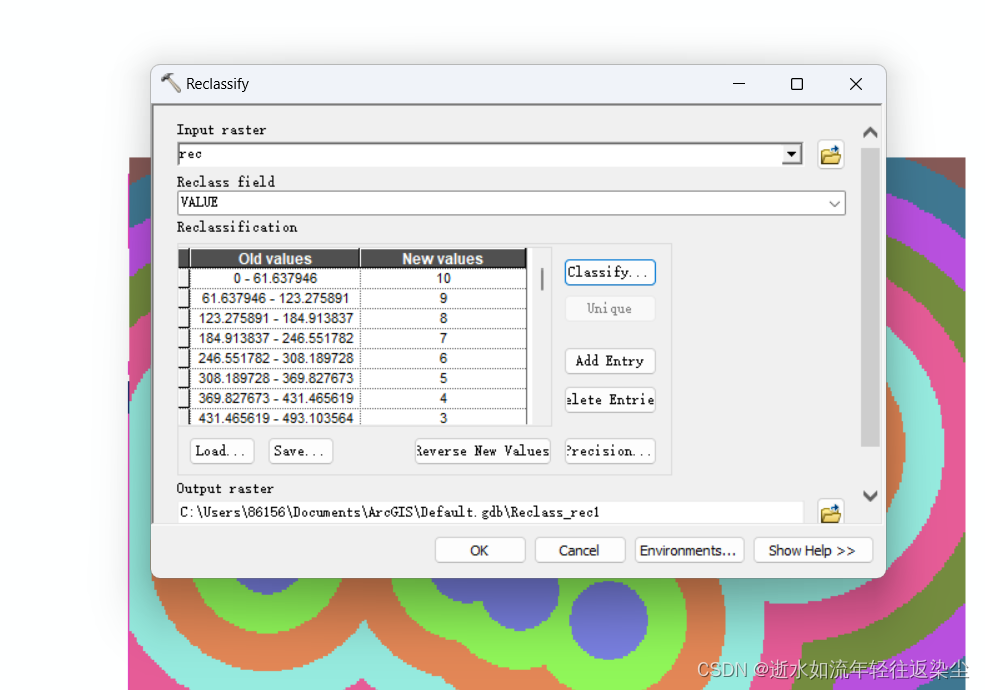
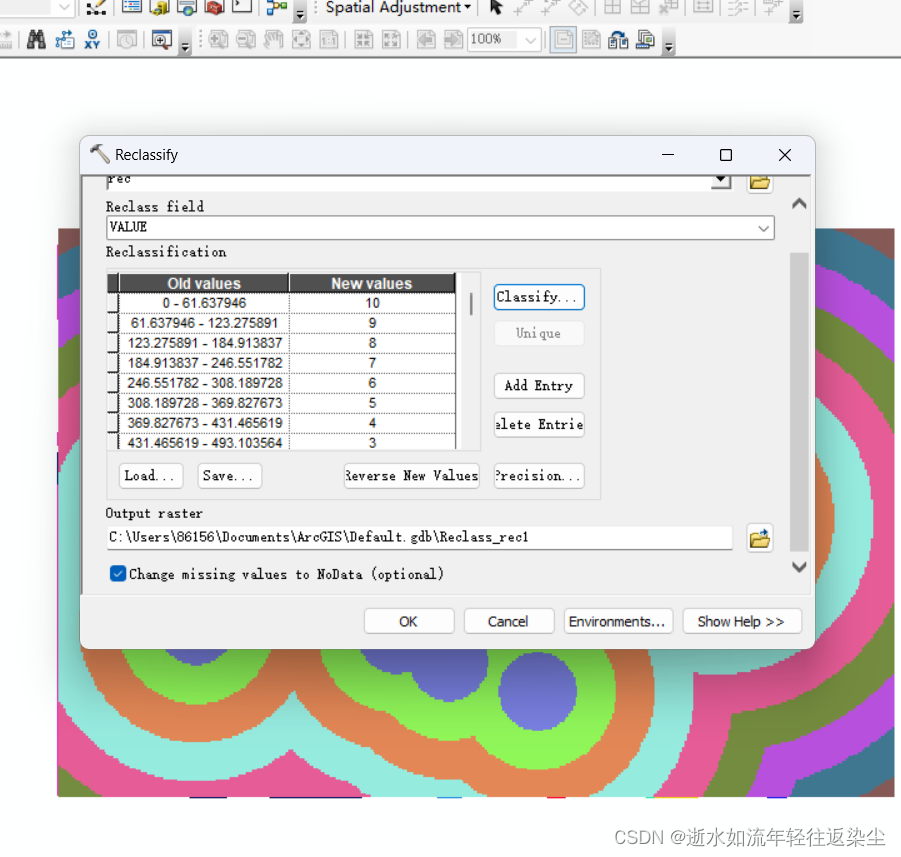
6,土地利用类型赋分
土地利用类型赋分:空间分析——分类——重分类(删除水体等不能建立学校的地区)
操作如上面相同,打开工具箱下的空间分析里面的重分类,然后我们观察一下数据,水体湿地草地这些地方是建筑不了建筑的,所以在进行重新赋值之前我们可以把这些删掉,然后我们来观察一下这个数据,像这里贫瘠的土地这里位置偏所以赋值为1,城市中心成本高我们赋值两分,而公共用地最适合建立学校的我们设置为10分,点击ok,
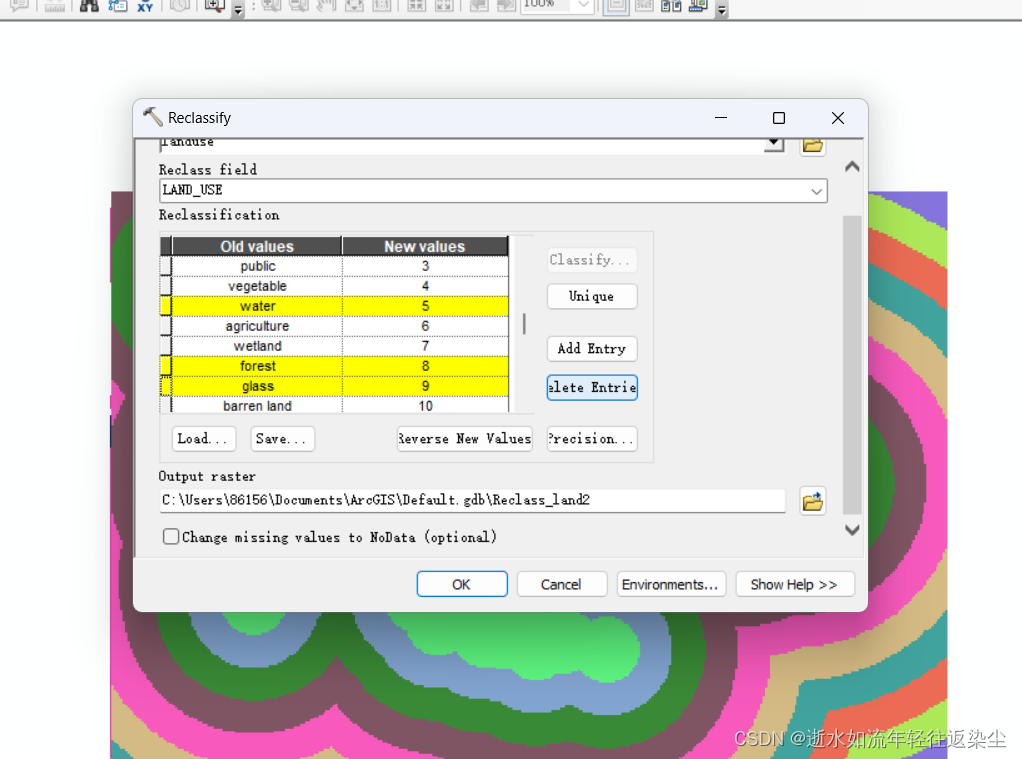
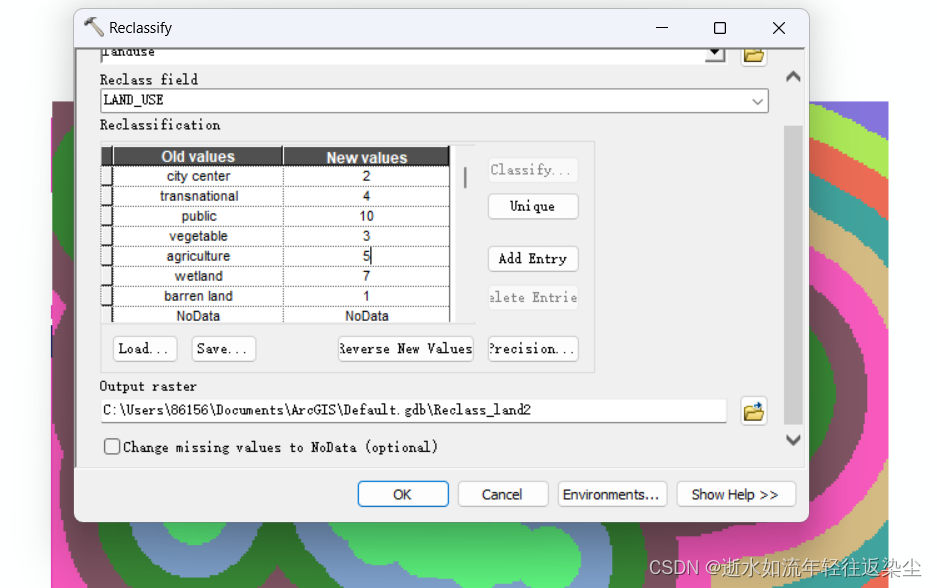
接下来我们可以只保存重新分类后的数据,其他数据全部移除
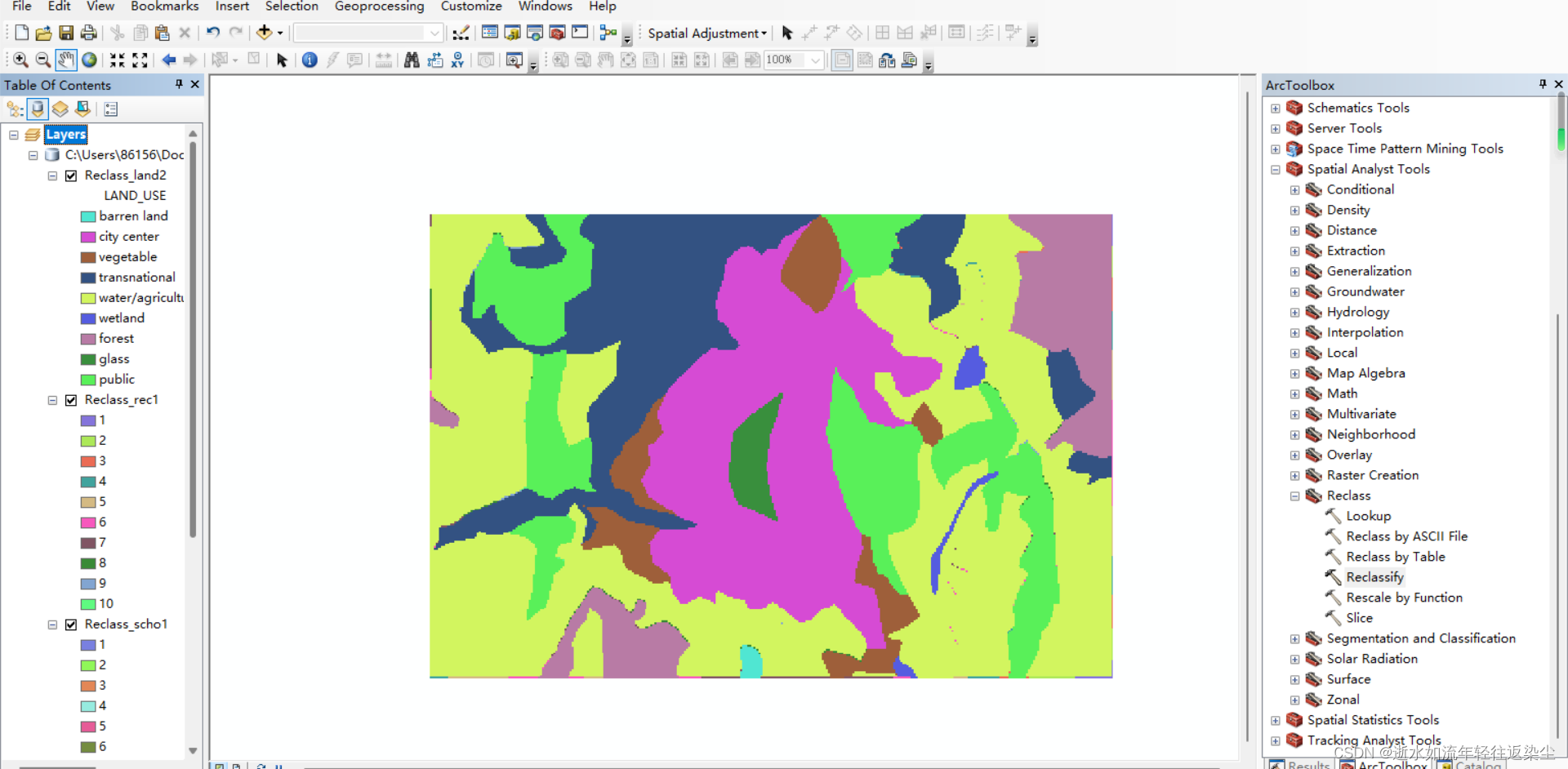
7,适宜性分析/加权求和
利用重新分类后的数剧进行加权求和:DEM(0.125),学校点(0.25),娱乐设施点(0.5),土地利用(0.125);适宜性分析/加权求和:空间分析——地图代数——栅格计算器
在工具箱里的空间分析下找到地图代数,找到栅格计算器,在这里权重坡度占0.125,学校占0.25,娱乐设施占0.5,土地利用占0.125,然后设置输出路径点击ok
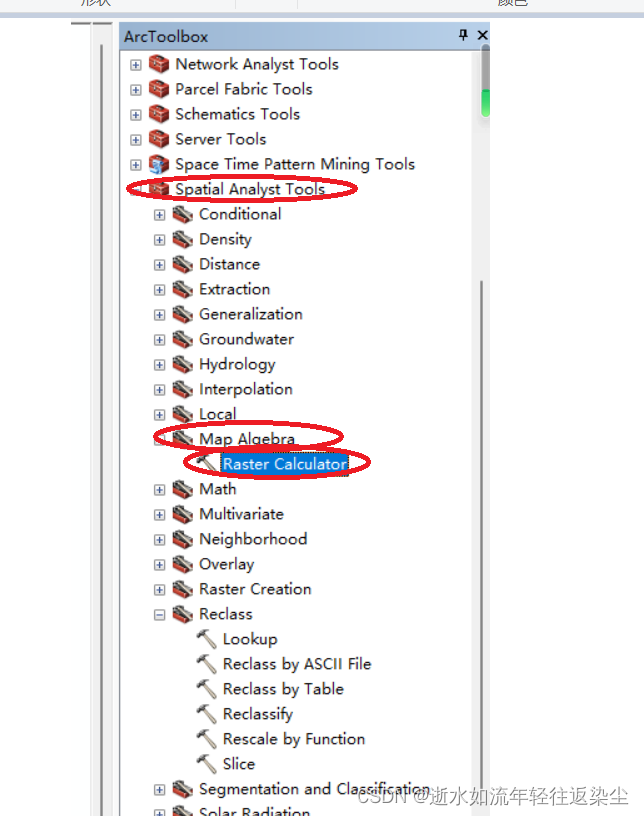
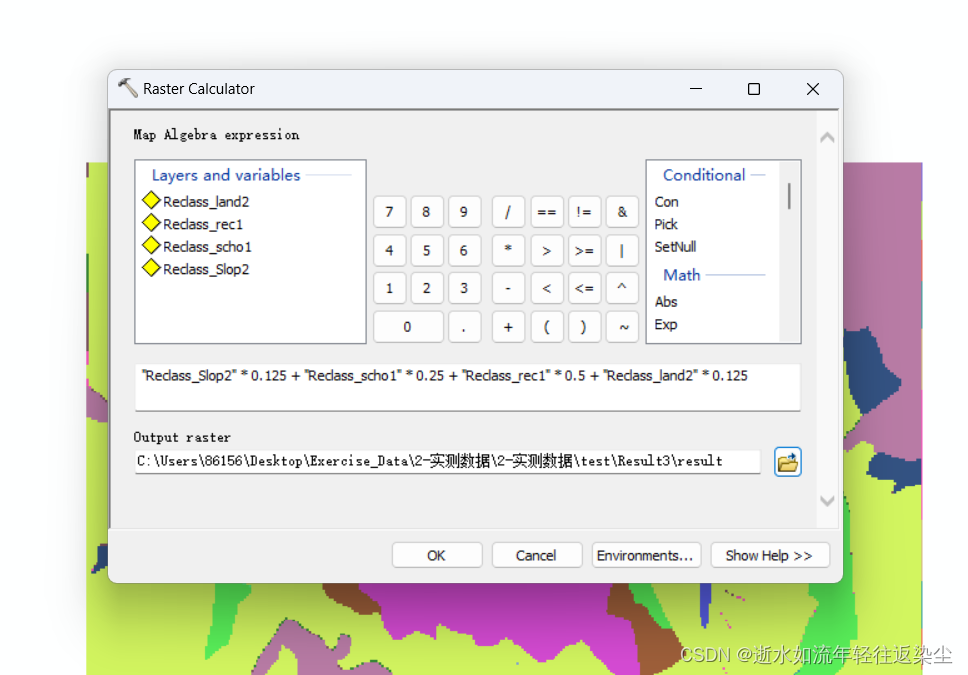
结果(最终结果如下图)
在这里最终结果为3.75到9.25,在这里得分越高的地方越适合建筑,也就是图中深红色的地方

本文来自互联网用户投稿,该文观点仅代表作者本人,不代表本站立场。本站仅提供信息存储空间服务,不拥有所有权,不承担相关法律责任。 如若内容造成侵权/违法违规/事实不符,请联系我的编程经验分享网邮箱:chenni525@qq.com进行投诉反馈,一经查实,立即删除!